

By Gina Barrow, Last updated: June 25, 2017
Lo schermo del mio Samsung S7 si è rotto quando l'ho lasciato cadere accidentalmente sul pavimento. Voglio recuperare alcuni messaggi e foto da S7. Il problema è che io impossibile inserire una password per sbloccare il telefono perché il touchscreen non risponde. Come posso recuperare i dati dal Galaxy S7 quando sono bloccato fuori dal telefono?
Parte 1. Sblocca manualmente il telefono Samsung S7Parte 2. Sblocca Samsung S7 utilizzando l'account SamsungParte 3. Come recuperare i dati sul dispositivo Samsung rotto?Parte 4. Guida video: come recuperare i dati Samsung quando non è possibile inserire la passwordParte 5. Suggerimenti per evitare di rompere il tuo Samsung S7
Se tu impossibile inserire una password sul tuo telefono Samsung S7 perché lo schermo non risponde, puoi eseguire alcuni passaggi manuali e di base per la risoluzione dei problemi per provare a sbloccare il dispositivo.
Se il telefono si sta accendendo ma non sta attraversando la schermata della password perché non risponde, è possibile eseguire il soft reset del dispositivo spegnendolo completamente.
La mancata risposta può essere causata da molti problemi come danni fisici (il telefono è caduto, lo schermo rotto, ecc ...) guasti del software (software bloccato, bricking). Dopo 2 minuti, prova a riaccenderlo per verificare se il dispositivo funziona correttamente. 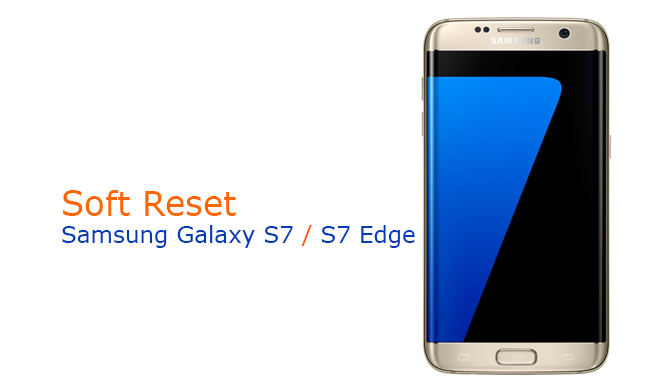
La prossima cosa che puoi fare se il soft reset non riesce è fare un hard reset sul Samsung S7. Per ripristinare a fondo il dispositivo, attenersi alla seguente procedura:
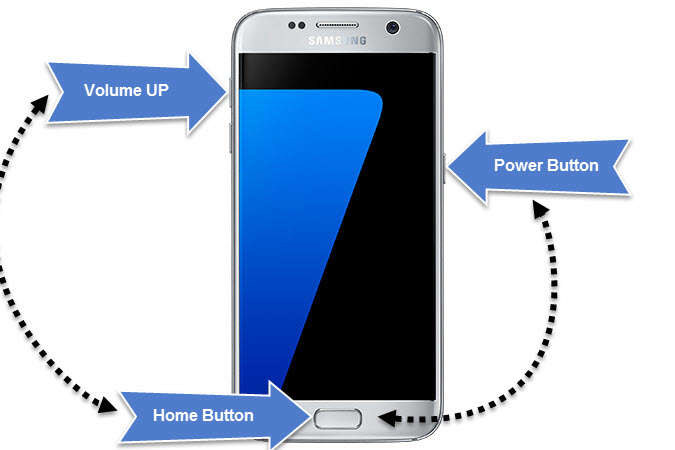
Ma ovviamente, fare un hard reset non sarà una buona soluzione recuperare i dati dal dispositivo Samsung S7 se non si dispone di un backup.
In caso contrario, questa è l'unica soluzione possibile che puoi fare al telefono, puoi eseguire il ripristino completo e quindi recuperare i dati utilizzando Recupero dati Android-Fonedog Software.
Funziona perfettamente anche su dispositivi Samsung S6 per recuperare dati cancellati come contatti, fotografie, video, documenti, e altri file.
Questo processo potrebbe sembrare un po 'di tempo per consumare sapendo che devi andare online e accedere alla funzione "Trova il mio cellulare" dal sito Web ufficiale di Samsung.
Tuttavia, il suggerimento qui è che devi anche aver abilitato il telefono "Controlli remoti"Prima di eventuali incidenti. È possibile impostare i "Telecomandi" accedendo a Impostazioni> Blocca schermo e sicurezza> Trova il mio cellulare> Telecomandi, fai scorrere la barra su ON per abilitare questa funzione.
Per recuperare i dati utilizzando l'account Samsung, è sufficiente controllare i passaggi seguenti:
Passaggio 1. Vai a "Trova il mio cellulare"Dal sito Web Samsung
Passaggio 2. Immettere il nome utente e la password Samsung. Se tu impossibile inserire una password perché hai dimenticato, puoi fare clic su "Hai dimenticato l'ID utente o la password" collegamento sottostante.
L'ID Samsung è in realtà l'indirizzo e-mail che è stato registrato durante la prima configurazione dell'account. Samsung ti invierà quindi un link di ripristino per accedere al tuo account dalla tua e-mail. Reimposta la password e prova ad accedere nuovamente utilizzando le nuove credenziali.
Passaggio 3. Se hai effettuato correttamente l'accesso, vedrai l'elenco dei dispositivi registrati sul tuo account Samsung. Fai clic sul dispositivo esatto con cui stai riscontrando problemi, Samsung S7 per questo articolo; assicurarsi che sia elencato e attivo. Scorri verso il basso e trova il "Sblocca il mio dispositivo".
Passaggio 4. La schermata di blocco Samsung S7 verrà sbloccata e ripristinata sull'opzione di scorrimento predefinita.
Sul tuo dispositivo mobile, riceverai anche una notifica da "Trova il mio cellulare"Che la sicurezza della schermata di blocco è stata sbloccata. Questa volta puoi andare avanti e modificare la password di sicurezza.
Esistono diversi modi per sbloccare e reimpostare la password per il telefono Samsung S7 a seconda del caso. Tuttavia, è sufficiente sottoporsi a una serie di tentativi manuali prima di poter respirare completamente bene, come è stato introdotto sopra.
Alcuni scenari possono essere risolti con semplici passaggi e alcuni casi richiedono l'estrazione dei dati. Diciamo che stai riscontrando il problema comune di impossibile inserire una password perché lo schermo non rispondeva affatto e tu vuoi solo farlo recuperare i dati memorizzato sul tuo telefono e ottieni appena un nuovo dispositivo Android appena possibile.
Ora per la maggior parte dei dispositivi Samsung, se vuoi evitare tutte le seccature e superare l'intera situazione fastidiosa, prova a utilizzare FoneDog toolkit-Recupero dati Android software di recupero professionale che è stato dimostrato efficace e affidabile dagli utenti Android in tutto il mondo.
Protegge i tuoi dati e si assicura che non vengano sovrascritti o eliminati in modo permanente. Non è necessario disporre di un background tecnico per utilizzare questo software, è sufficiente scaricare e avviare il programma e seguire le guide su schermo o fare riferimento ai seguenti passaggi di seguito:
Cerca FoneDog toolkit-Recupero dati Android online o dal sito Web principale e scarica il software e installalo sul tuo computer.

Utilizzando un cavo USB, collegare il dispositivo Samsung e il computer. Avvia il FoneDog toolkit-Android Data Extraction e scegli il "Estrazione dati (dispositivo danneggiato)"Dalle opzioni dello schermo.
Nota: Se è la prima volta che colleghi il dispositivo al computer, verrà visualizzata una finestra pop-up che ti chiede di consentire il debug USB sul telefono, fai clic su "OK".
Nella schermata successiva, è necessario scegliere i file che si desidera ripristinare, ad esempio documenti, messaggi, contatti, cronologia chiamate, file audio, video e galleria.
Spuntare le caselle di controllo accanto a ciascun tipo di file. Puoi scegliere in modo selettivo o selezionare tutto.
I dispositivi Android hanno tipi di errore comuni che richiedono l'estrazione dei dati, come ad esempio impossibile inserire una password ed è necessario recuperare i dati o danni fisici come schermi rotti.
Attualmente, è diviso in due tipi di errore: “Impossibile accedere al telefono | Touch non funziona" e "Schermo nero | rotto”. Scegli il tipo di errore più vicino o esatto del tuo dispositivo Samsung.
Devi inserire la marca e il modello esatti del tuo smartphone per accedere a "Modalità download".
Si ricorda che, una volta immessa la marca e il modello errati, è possibile che il telefono venga danneggiato o altri problemi del dispositivo con danni permanenti. Ti verrà chiesto di riconfermare la marca e il modello di Android.
Dopo aver riconfermato la marca e il modello del dispositivo Android, entrerai in "Scarica fashion"Dove è necessario eseguire i passaggi di ripristino dal dispositivo stesso rotto.
Dopo essere entrato in "Modalità download", il FoneDog toolkit-Android Data Extraction analizzerà quindi il dispositivo e scaricherà il pacchetto di recupero corrispondente.
La scansione potrebbe richiedere del tempo a seconda della velocità della connessione di rete e della quantità di dati memorizzati sul dispositivo guasto.
Al termine dell'intero processo di analisi e scansione, il programma mostrerà tutti i file richiesti per il recupero. Puoi effettivamente visualizzare l'anteprima dei file in ciascuna categoria e scegliere selettivamente tutti i file che desideri ripristinare. Dopo aver verificato e verificato che tutti i file siano stati completati, fai clic su "Recuperare"Per salvare quei file nella cartella del desktop.
I passaggi sono così facili, giusto? Non è necessario che tu faccia molte cose solo per recuperare i dati dal tuo dispositivo Samsung. Quindi, nel caso tu impossibile inserire una password sul tuo dispositivo Android e ha danneggiato l'intero telefono, sai sicuramente cosa usare.
FoneDog toolkit-Recupero dati Android offre una versione di prova gratuita in cui è possibile testare il software e visualizzare l'anteprima del telefono per assicurarsi che tutti i dati siano ancora presenti prima di procedere e acquistarli.
L'uso di accessori protettivi per il tuo Samsung S7 ha anche grandi vantaggi. Non solo sembrano così appariscenti, ma ovviamente aggiungono ulteriore protezione. Ecco alcuni modi in cui puoi fare per proteggere il tuo telefono:
Samsung ha aggiunto fastidiosi livelli di sicurezza sui propri dispositivi per garantire che qualunque cosa accada, la sicurezza del tuo account non verrà violata.
Per questo motivo, la maggior parte degli utenti ha dimenticato parte di questa protezione per la maggior parte del tempo. Samsung ha sviluppato un account sincronizzato chiamato Samsung ID proprio come quello di Apple.
Se in alcuni casi potresti riscontrare problemi come impossibile inserire una password, bloccato ed errori pin, è possibile gestirlo semplicemente accedendo al proprio account Samsung e ripristinare le opzioni di sicurezza.
Al momento, hanno aggiunto un account Google per aiutarti a sbloccare Samsung S6 se sei stato completamente bloccato fintanto che hai una connessione Internet.
Questi livelli di sicurezza, tuttavia, non funzioneranno se lo schermo è rotto o non risponde. In questo caso, potrebbe essere necessario ignorare questa sicurezza e cercare opzioni per recuperare i dati dal dispositivo Samsung S7.
Samsung è molto complicato quando si tratta di creare password. Sono case sensitive e devono avere a forte raccomandazione prima di poterlo utilizzare.
Per assicurarti di non dimenticare di nuovo la password, utilizza password pertinenti per te e che potrebbero aiutarti a ricordare.
Comprendiamo quanto possa essere frustrante rimanere bloccati e danneggiare il telefono. È per questo FoneDog toolkit-Recupero dati Android è stato sviluppato per rendere le cose più facili e migliori per te.
Anche i problemi più complicati come impossibile inserire una password e recuperare i dati di Samsung S7 può essere gestito perfettamente.
Scrivi un Commento
Commento
Android de Recuperación de Datos
Ripristina i file cancellati dai telefoni o tablet Android.
Scarica Gratis Scarica GratisArticoli Popolari
/
INTERESSANTENOIOSO
/
SEMPLICEDIFFICILE
Grazie! Ecco le tue scelte:
Excellent
Rating: 4.6 / 5 (Basato su 98 rating)